当前位置:首页 > 帮助中心 > 华硕PRIME X570-P如何bios设置u盘启动
华硕PRIME X570-P如何bios设置u盘启动
日期:2021-03-18 | 时间:17:42
华硕PRIME X570-P采用了AMD X570芯片组,支持AMD 第3代/第2代 AMD Ryzen等处理器。另外,它还配置了4×DDR4 DIMM内存插槽,主板最大内存容量为128GB,整体性能稳定强悍。但是,你知道这款电脑如何进入BIOS吗?不同的电脑设置BIOS的方法都有点不同,下面就和小编一起来看一下华硕PRIME X570-P如何bios设置u盘启动吧!
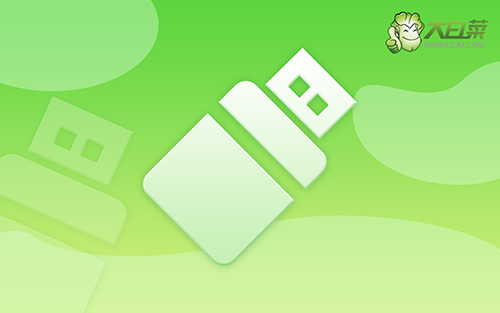
第一步:查询该电脑型号的BIOS设置界面热键
第二步:重启电脑,在出现重启画面时快速按下热键进入BIOS界面,查询结果为F2
第三步:进入BIOS界面后,利用方向键左右移动至BOOT菜单

第四步:在BOOT菜单中,找到U盘选项,并且使用“+”键将其上下移动至第一选项,按下F10保存并退出即可(一般情况下,带有“USB”字眼的选项即为U盘选项)

上面的步骤,就是本次华硕PRIME X570-P如何bios设置u盘启动的全部操作了,你学会了吗?我们制作好u盘启动盘之后,就可以使用BIOS快捷键或者是u盘启动盘来设置华硕主板BIOS从u盘启动了。

